web自动化原理揭秘
做过两年自动化测试的小伙伴说web自动化测试真的不难,无非就是一些浏览器操作,页面元素操作,常规的情况很容易处理,再学一学特殊元素的处理,基本就能应付项目的测试了。
这个话倒没错,但是真正要学好自动化测试,深入自动化,并不是那么简单。首先你得懂原理吧,原理不懂,你就不知道怎么解决一些异常情况,也无法完成拓展。其次你得学会写自己的测试框架吧,一个项目写了100个测试类,都是零散的脚本,没有任何设计而言,都是纯粹的业务代码,那我可以说,换了项目你这些脚本就成了垃圾,因此,我们要做自动化,要成为自动化大牛,就一定要花时间去要搞清楚自动化实现的原理,并且学会自己去实现自动化测试框架,乃至于自动化测试平台。
下面一段代码实现了一个很简单的功能:
1.打开浏览器
2.访问页面“http://ke.qq.com”
3.定位到页面的搜索框
4.输入查询数据
5.定位搜索按钮
6.点击搜索按钮,完成搜索
代码如下图:
package web.demo; import org.openqa.selenium.By;
import org.openqa.selenium.WebDriver;
import org.openqa.selenium.WebElement;
import org.openqa.selenium.firefox.FirefoxDriver;
import org.testng.annotations.Test; public class Demo1 {
@Test
public void test(){
//设置可执行的驱动文件路径
System.setProperty("webdriver.gecko.driver", "src/test/resources/geckodriver.exe");
//创建火狐驱动对象
WebDriver driver = new FirefoxDriver();
//访问腾讯课堂首页
driver.get("https://ke.qq.com/");
//定位页面的搜索框
WebElement searchInputBox = driver.findElement(By.id("js_keyword"));
//往搜索框输入数据
searchInputBox.sendKeys("柠檬班");
//定位到搜索按钮
WebElement searchButton = driver.findElement(By.id("js_search"));
//点击搜索
searchButton.click();
}
}
驱动文件位置:
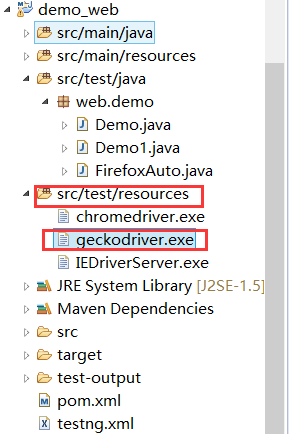
需求很简单,代码也很简单。但是你知道代码中的这些浏览器操作,元素操作,是如何完成的吗?
比如,浏览器启动完成后,再调用:driver.get("https://ke.qq.com/");就能在导航栏中访问到指定的这个页面,这个里面发生了什么,到底是客户端脚本直接操作浏览器还是通过某些中间件来完成??
底层原理如下:
1.在自动化测试过程中,存在三部分组件:客户端脚本+驱动+浏览器终端。
2.驱动文件,以geckodriver.exe为例,这个可执行的驱动文件启动后,相当于一个暴露了一系列接口的服务器,监听某一端口,例如:89890。
3.客户端的操作(访问页面,定位元素,输入数据,点击按钮等)都是封装成了接口请求(eg:/session/xx/yy),然后提交到驱动服务器。
4.驱动服务器接收到客户端的请求后,再跟终端浏览器交互。
5.终端浏览器做出相应操作。
下图描述了整个交互过程:

以定位元素为例,定位搜索框,我们来看底下这行代码在执行的时候底层到底经历了些什么:
WebElement searchInputBox = driver.findElement(By.id("js_keyword"));
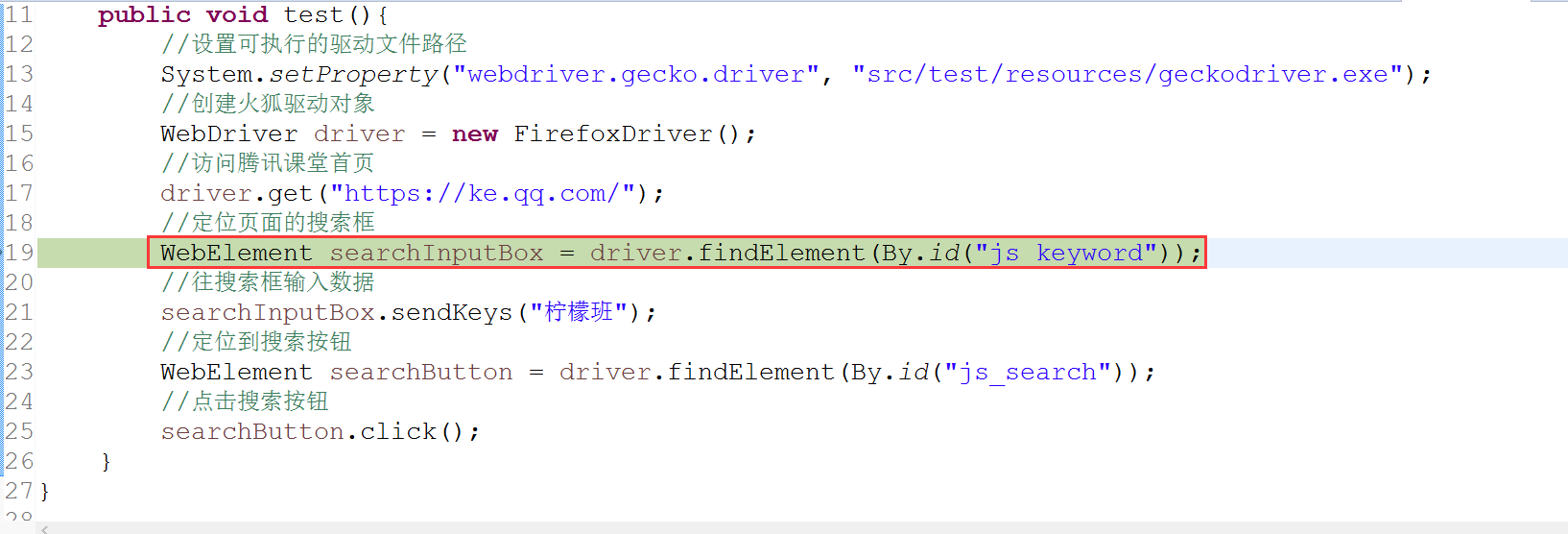
实际,底层请求时,每个请求会被封装为一个command,然后根据不同的commannd封装得到不同的HttpRequest对象:

根据此命令,得到接口地址:
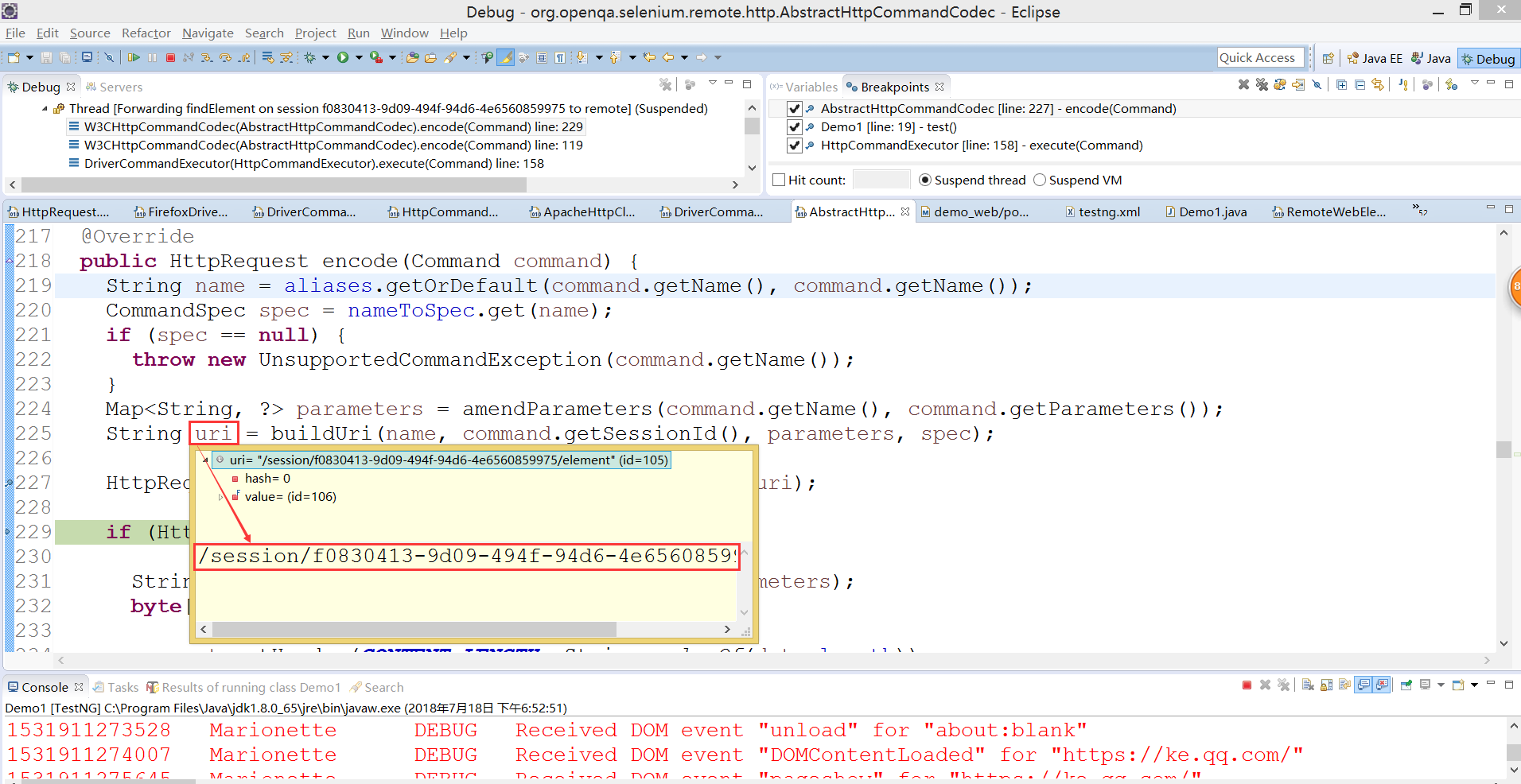
拿到此接口地址封装为一个HttpRequest请求。
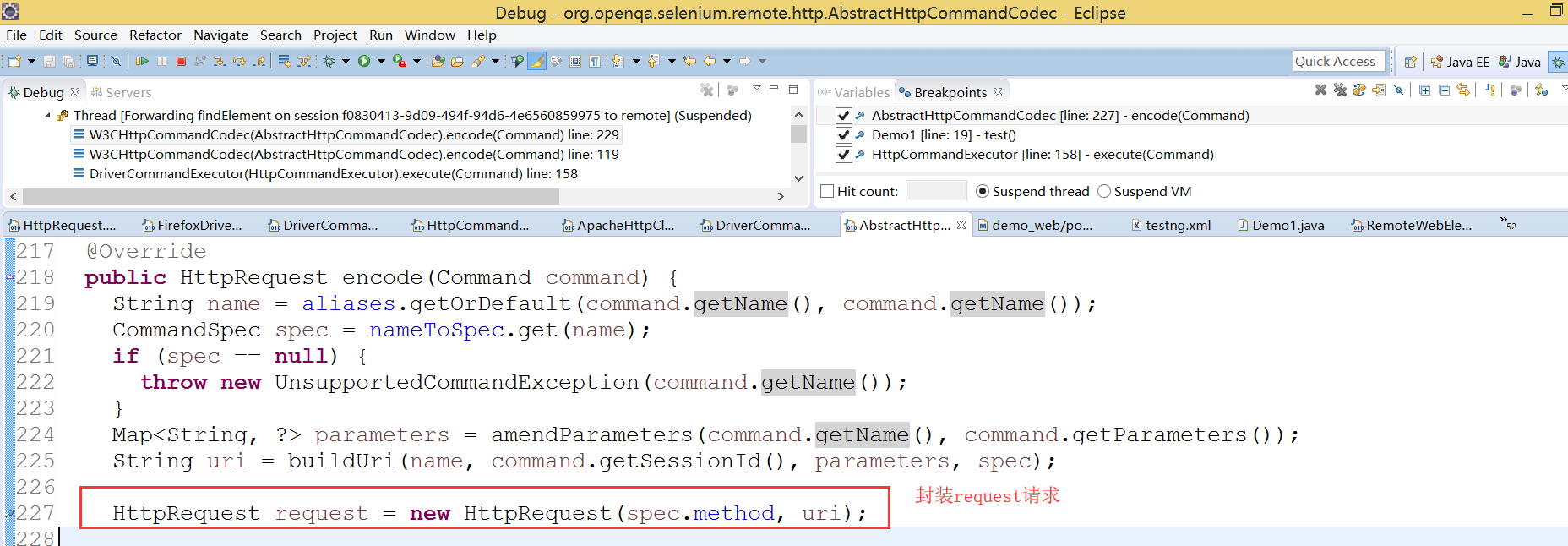
client.execute(httpRequest,true),执行接口调用:

至于其他操作:往输入框输入数据,点击按钮等,都是对应一个接口地址,通过调用接口,请求驱动来处理,最后驱动同浏览器进行交互,浏览器按照指示做出对应操作。
Selenium有一个类AbstractHttpCommandCodec,此类中维护了众多自动化操作对应的接口地址:
public AbstractHttpCommandCodec() {
defineCommand(STATUS, get("/status"));
defineCommand(GET_ALL_SESSIONS, get("/sessions"));
defineCommand(NEW_SESSION, post("/session"));
defineCommand(GET_CAPABILITIES, get("/session/:sessionId"));
defineCommand(QUIT, delete("/session/:sessionId"));
defineCommand(GET_SESSION_LOGS, post("/logs"));
defineCommand(GET_LOG, post("/session/:sessionId/log"));
defineCommand(GET_AVAILABLE_LOG_TYPES, get("/session/:sessionId/log/types"));
defineCommand(SWITCH_TO_FRAME, post("/session/:sessionId/frame"));
defineCommand(SWITCH_TO_PARENT_FRAME, post("/session/:sessionId/frame/parent"));
defineCommand(CLOSE, delete("/session/:sessionId/window"));
defineCommand(SWITCH_TO_WINDOW, post("/session/:sessionId/window"));
defineCommand(FULLSCREEN_CURRENT_WINDOW, post("/session/:sessionId/window/fullscreen"));
defineCommand(GET_CURRENT_URL, get("/session/:sessionId/url"));
defineCommand(GET, post("/session/:sessionId/url"));
defineCommand(GO_BACK, post("/session/:sessionId/back"));
defineCommand(GO_FORWARD, post("/session/:sessionId/forward"));
defineCommand(REFRESH, post("/session/:sessionId/refresh"));
defineCommand(SET_ALERT_CREDENTIALS, post("/session/:sessionId/alert/credentials"));
defineCommand(UPLOAD_FILE, post("/session/:sessionId/file"));
defineCommand(SCREENSHOT, get("/session/:sessionId/screenshot"));
defineCommand(ELEMENT_SCREENSHOT, get("/session/:sessionId/screenshot/:id"));
defineCommand(GET_TITLE, get("/session/:sessionId/title"));
defineCommand(FIND_ELEMENT, post("/session/:sessionId/element"));
defineCommand(FIND_ELEMENTS, post("/session/:sessionId/elements"));
defineCommand(GET_ELEMENT_PROPERTY, get("/session/:sessionId/element/:id/property/:name"));
defineCommand(CLICK_ELEMENT, post("/session/:sessionId/element/:id/click"));
defineCommand(CLEAR_ELEMENT, post("/session/:sessionId/element/:id/clear"));
defineCommand(
GET_ELEMENT_VALUE_OF_CSS_PROPERTY,
get("/session/:sessionId/element/:id/css/:propertyName"));
defineCommand(FIND_CHILD_ELEMENT, post("/session/:sessionId/element/:id/element"));
defineCommand(FIND_CHILD_ELEMENTS, post("/session/:sessionId/element/:id/elements"));
defineCommand(IS_ELEMENT_ENABLED, get("/session/:sessionId/element/:id/enabled"));
defineCommand(ELEMENT_EQUALS, get("/session/:sessionId/element/:id/equals/:other"));
defineCommand(GET_ELEMENT_RECT, get("/session/:sessionId/element/:id/rect"));
defineCommand(GET_ELEMENT_LOCATION, get("/session/:sessionId/element/:id/location"));
defineCommand(GET_ELEMENT_TAG_NAME, get("/session/:sessionId/element/:id/name"));
defineCommand(IS_ELEMENT_SELECTED, get("/session/:sessionId/element/:id/selected"));
defineCommand(GET_ELEMENT_SIZE, get("/session/:sessionId/element/:id/size"));
defineCommand(GET_ELEMENT_TEXT, get("/session/:sessionId/element/:id/text"));
defineCommand(SEND_KEYS_TO_ELEMENT, post("/session/:sessionId/element/:id/value"));
defineCommand(GET_ALL_COOKIES, get("/session/:sessionId/cookie"));
defineCommand(GET_COOKIE, get("/session/:sessionId/cookie/:name"));
defineCommand(ADD_COOKIE, post("/session/:sessionId/cookie"));
defineCommand(DELETE_ALL_COOKIES, delete("/session/:sessionId/cookie"));
defineCommand(DELETE_COOKIE, delete("/session/:sessionId/cookie/:name"));
defineCommand(SET_TIMEOUT, post("/session/:sessionId/timeouts"));
defineCommand(SET_SCRIPT_TIMEOUT, post("/session/:sessionId/timeouts/async_script"));
defineCommand(IMPLICITLY_WAIT, post("/session/:sessionId/timeouts/implicit_wait"));
defineCommand(GET_APP_CACHE_STATUS, get("/session/:sessionId/application_cache/status"));
defineCommand(IS_BROWSER_ONLINE, get("/session/:sessionId/browser_connection"));
defineCommand(SET_BROWSER_ONLINE, post("/session/:sessionId/browser_connection"));
defineCommand(GET_LOCATION, get("/session/:sessionId/location"));
defineCommand(SET_LOCATION, post("/session/:sessionId/location"));
defineCommand(GET_SCREEN_ORIENTATION, get("/session/:sessionId/orientation"));
defineCommand(SET_SCREEN_ORIENTATION, post("/session/:sessionId/orientation"));
defineCommand(GET_SCREEN_ROTATION, get("/session/:sessionId/rotation"));
defineCommand(SET_SCREEN_ROTATION, post("/session/:sessionId/rotation"));
defineCommand(IME_GET_AVAILABLE_ENGINES, get("/session/:sessionId/ime/available_engines"));
defineCommand(IME_GET_ACTIVE_ENGINE, get("/session/:sessionId/ime/active_engine"));
defineCommand(IME_IS_ACTIVATED, get("/session/:sessionId/ime/activated"));
defineCommand(IME_DEACTIVATE, post("/session/:sessionId/ime/deactivate"));
defineCommand(IME_ACTIVATE_ENGINE, post("/session/:sessionId/ime/activate"));
// Mobile Spec
defineCommand(GET_NETWORK_CONNECTION, get("/session/:sessionId/network_connection"));
defineCommand(SET_NETWORK_CONNECTION, post("/session/:sessionId/network_connection"));
defineCommand(SWITCH_TO_CONTEXT, post("/session/:sessionId/context"));
defineCommand(GET_CURRENT_CONTEXT_HANDLE, get("/session/:sessionId/context"));
defineCommand(GET_CONTEXT_HANDLES, get("/session/:sessionId/contexts"));
}
另外,可能会有人好奇,驱动服务器是何时启动的服务。其实是在执行下面这行代码的时候启动的,大家可执行去debug调试selenium的底层代码:
//创建火狐驱动对象
WebDriver driver = new FirefoxDriver();
当上面这行代码执行完,可以发现eclipse的控制台显示了如下信息:
1531911173760 geckodriver INFO geckodriver 0.19.0
1531911173772 geckodriver INFO Listening on 127.0.0.1:21984
说明此驱动服务器成功启动了,并且监听了本机的21984端口,等待客户端发起请求,并处理。
至于驱动跟浏览器之间是如何交互的,在后面的文章中会择机介绍,请大家守候。
web自动化原理揭秘的更多相关文章
- Selenium Web自动化 原理
文章转自 白月黑羽教Python 原理 说到web应用自动化测试,第一选择就是 Selenium 框架. Selenium 是一个 Web 应用的自动化框架. 通过它,我们可以写出自动化程序像人一样( ...
- web自动化原理
在说原理之前我想说下我所理解的selenium: (1).支持多语言,多平台,多浏览器 (2).它是一个工具包 (3).提供所有的网页操作api,是一个功能库 通过selenium来实现web自动化, ...
- 【Selenium01篇】python+selenium实现Web自动化:搭建环境,Selenium原理,定位元素以及浏览器常规操作!
一.前言 最近问我自动化的人确实有点多,个人突发奇想:想从0开始讲解python+selenium实现Web自动化测试,请关注博客持续更新! 二.话不多说,直接开干,开始搭建自动化测试环境 这里以前在 ...
- Web自动化必会知识:「Web基础、元素定位、元素操作、Selenium运行原理、项目实战+框架」
1.web 基础-html.dom 对象.js 基本语法 Dom 对象里面涉及元素定位以及对元素的修改.因为对元素操作当中涉及的一些 js 操作,js 基本语法要会用.得要掌握前端的基本用法.为什么要 ...
- web自动化工具-livereload
web自动化工具-livereload livereload是一个很神奇的工具,主要解放了F5键,监听文件变动,整个页面自动刷新.可搭载gulp等构建工具使用.和liveStyle 针对样式文件相比, ...
- Web自动化之Headless Chrome测试框架集成
使用Selenium操作headless chrome 推荐 简介 WebDriver是一个W3C标准, 定义了一套检查和控制用户代理(比如浏览器)的远程控制接口,各大主流浏览器来实现这些接口以便调用 ...
- Selenium Web 自动化
1 Selenium Web 自动化 - Selenium(Java)环境搭建 2 Selenium Web 自动化 - 如何找到元素 3 Selenium Web 自动化 - Selenium常用A ...
- Airtest之web自动化(一)
Airtest之web自动化(一) [此文档有许多涉及到gif动图的地方,请全屏观看] 了解Airtest: 简介: Airtest是由网易团队开发的一款自动化框架,前期运用与游戏测试(通过截图识 ...
- selenium的web自动化实战
selenium自动化原理: 1.通过各种语言(python,java,ruby等)调用接口库 2.通过浏览器驱动(web driver)来驱动浏览器 利用Python自动化的环境安装: 1.pyth ...
随机推荐
- C++中rapidxml用法及例子(源码)
rapidxml是一个快速的xml库,比tinyxml快了50-100倍.本文给出创建.读取.写入xml的源码. 由于新浪博客不支持文本文件上传,在使用下面代码需要先下载 rapidxml, ...
- Xcode命令行作用
问题:Command Line Tools for Xcode有什么用 答案: Command Line Tools里面有git, xcrun, xcodebuild, gcc, gdb, make等 ...
- The App Life Cycle & The Main Function
The App Life Cycle Apps are a sophisticated interplay between your custom code and the system framew ...
- 阿里云云服务器Windows Server 2012 R2无法安装IIS等组件的解决办法
Windows Server2012 R2数据中心版 不管安装什么组件,都显示存储空间不足,无法应用命令,错误代码0x80070008. 最终确认是服务器配置过低的原因,因为这个型号是低级别的配置,1 ...
- Office365学习笔记—创建WikiPage
1,项目有个需求:项目表每更新一次,就把跟该项目有关的任务创建一个静态页(历史版本功能)! 注意事项:需要在页面上拖一个ContentEditer!将代码放在ContentEditer里面,因为我试过 ...
- Python 学习笔记(九)Python元组和字典(一)
Python 元组 元组的定义 元组(tuple)是一种Python对象类型,元组也是一种序列 Python中的元组与列表类似,不同之处元组的元素不能修改 元组使用小括号,列表使用方括号 元组的创建 ...
- python 基于udp 连接
#udp 服务端 #导入socket模块 from socket import * #ip加端口 类型为元组 ip_port=('127.0.0.1',8002) #最大接收字节 buffer_siz ...
- Oracle分区表删除分区引发错误ORA-01502: 索引或这类索引的分区处于不可用状态
(一)问题: 最近在做Oracle数据清理,在对分区表进行数据清理时,采用的方法是drop partition,删除的过程中,没有遇到任何问题,大概过了10分钟,开发人员反馈部分分区表上的业务失败.具 ...
- day04-decorator
# Author: 刘佳赐-Isabelle # Email: jiaci.liu@gmail.com ''' 练习题: 1.整理装饰器的形成过程,背诵装饰器的固定格式 2.编写装饰器,在每次执行被装 ...
- mvc:interceptor拦截器使用
在spring-mvc.xml里面配置标签 <mvc:interceptors> <mvc:interceptor> <mvc:mapping path="/* ...
